S4 HANAのバージョンアップを早急に対応しないといけない昨今。ちょっとの検証をしようともなかなか環境が手に入らず困っています。そんな時に、GCP(Google Cloud Platform)を利用して、S4 HANAの最新バージョンを構築して、トライアル環境を構築する手順をまとめました。
構築に利用するもの
Google Cloud Platform:https://cloud.google.com/
・初回に300ドルの無償利用があります
SAP Cloud Application Library:https://cal.sap.com/
・30日間のトライアルで無料でインストール可能です
検証できること
検証はこれからなので、アクセスできるのはこの3つでした。
- SAP GUI
- リモートディスクトップにてサーバーにアクセス
- Fiori App
構築手順概要
- GCPにログインし、APIの有効化とServiceアカウントを作成する
- SAP CALから、GPC環境にS4 HANAを構築
- アクセスできるかトライ!
構築手順
1.GPCにアクセスし、ユーザー登録を実施します。https://cloud.google.com/
Google Accountの作成と、クレジットカード番号の登録が必要になります。
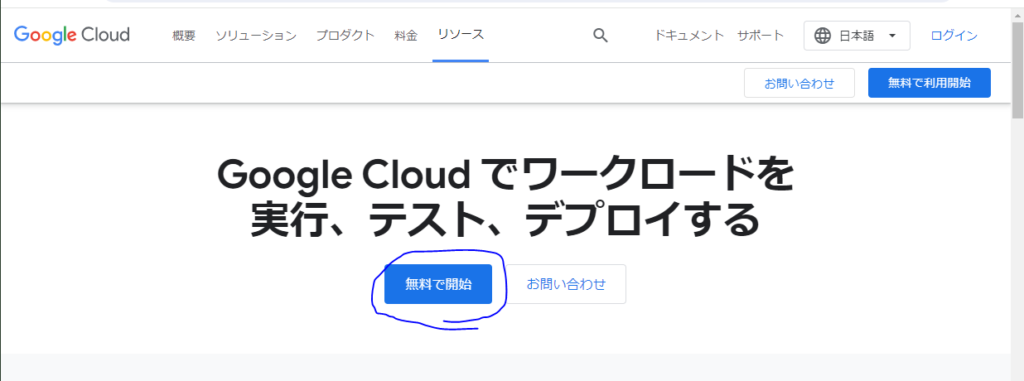
2.2つのAPIサービス(Compute Engine API、Cloud Resource Manager API)の2つを有効化します。
すべてのプロダクトからAPIとサービスを選択
APIとサービスを有効化するをクリックします
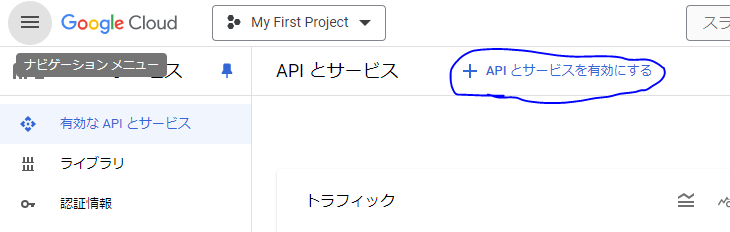
まず1つ目、Comupte Engine APIを検索し、有効化します。有効化は遷移した画面で、「有効にする」ボタンをクリック!
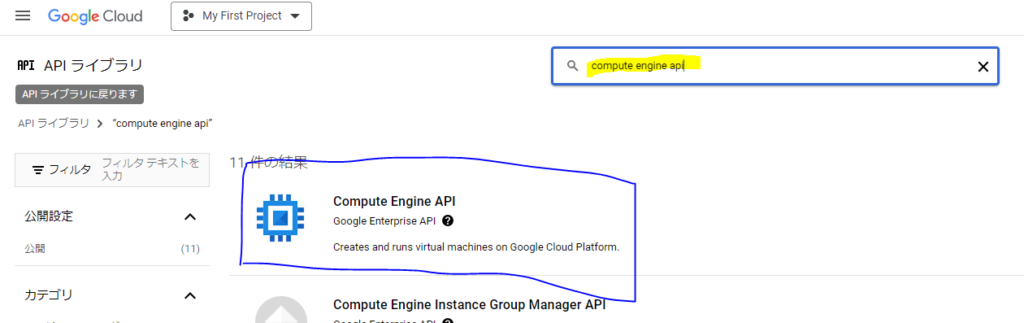
2つ目、CloudResource Manager APIを検索し、有効化します。有効化は遷移した画面で、「有効にする」ボタンをクリック!
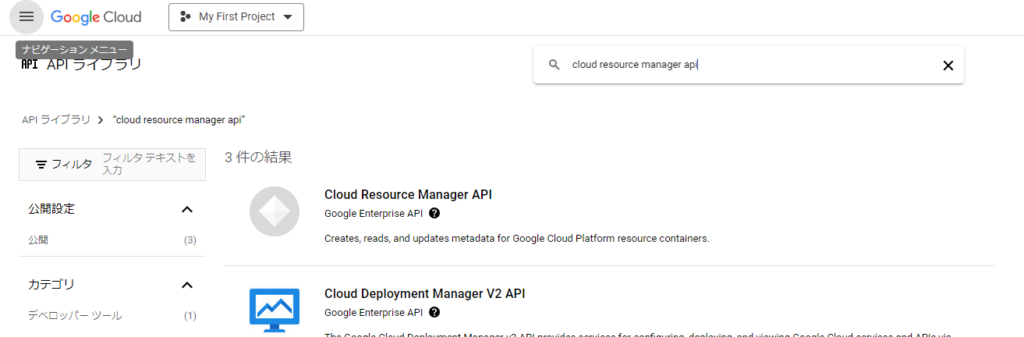
3.Service Accountを作成します。
このアカウントで、SAPのCALからGCPへアクセスします。
すべてのプロダクトからIAMと管理を選択
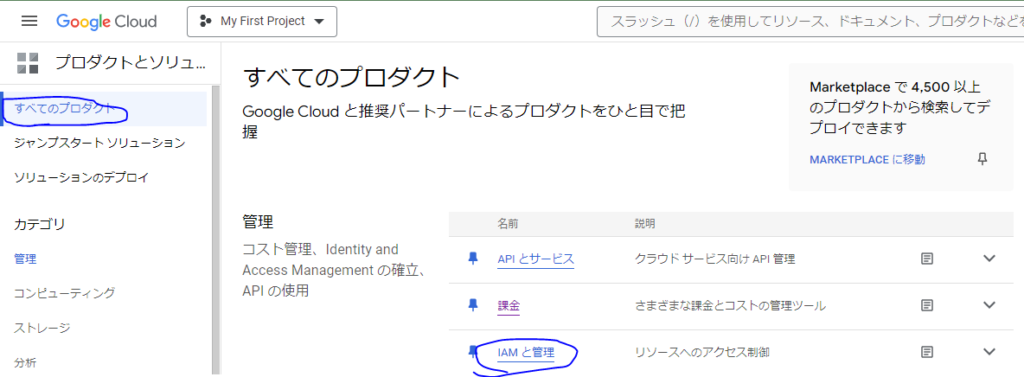
サービスアカウントから作成します。
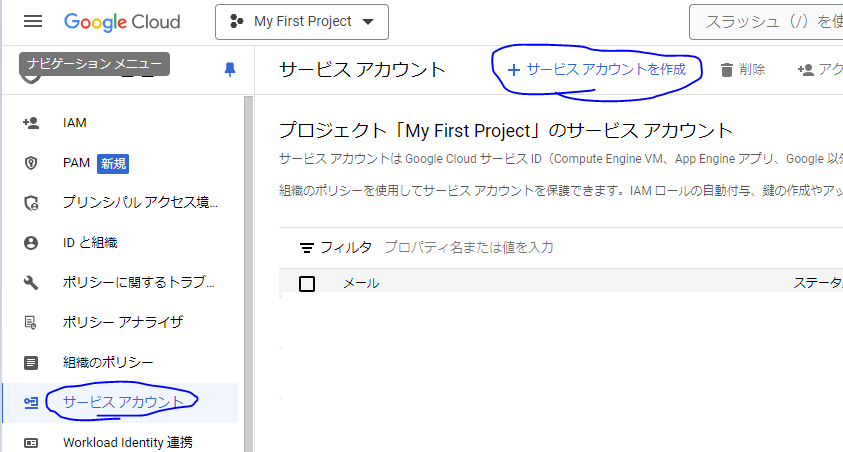
任意の名前を付けます。作成して続行します。
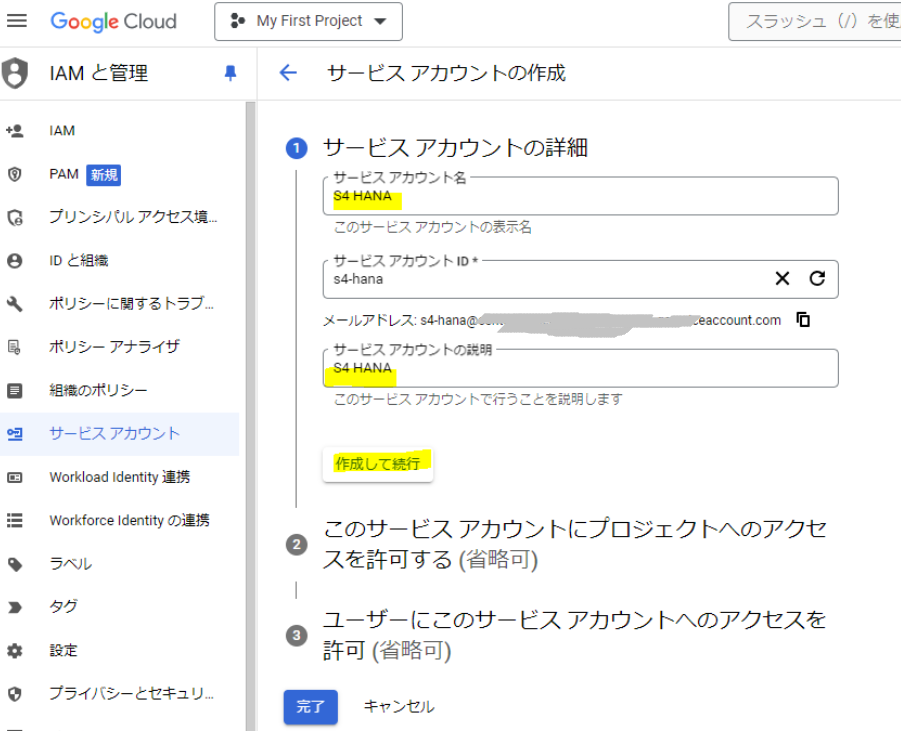
権限は3つ必要で、Computeインスタンス管理者(V1)、ネットワーク管理者、セキュリティ管理者の権限を付けます。
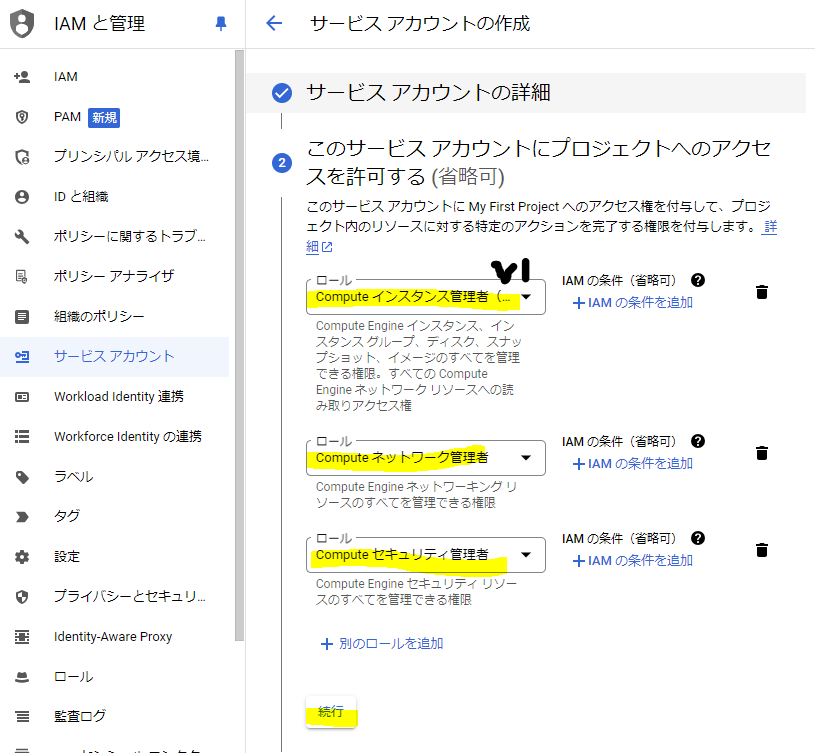
そして完了しましょう
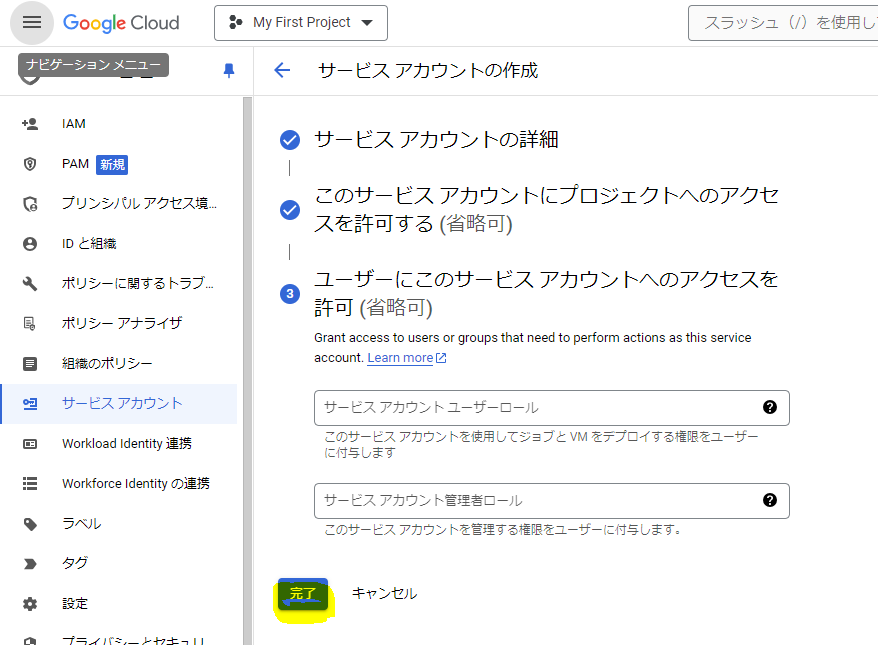
4.鍵を作成する
アカウントの一覧が表示されるので、操作から鍵の管理をクリックします。
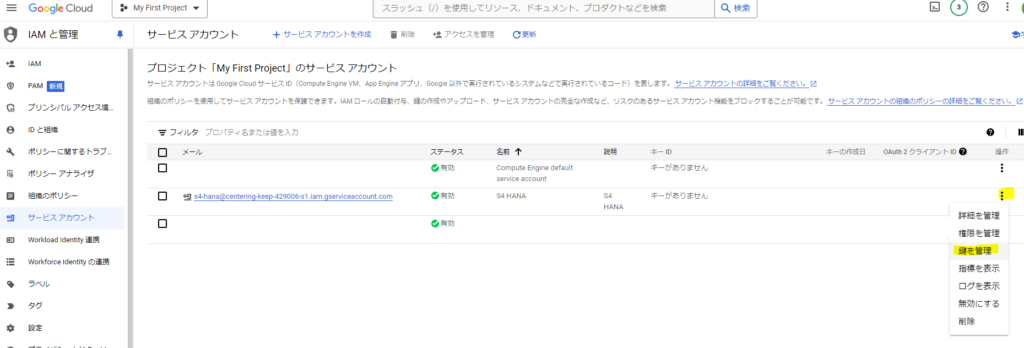
新しい鍵を作成します
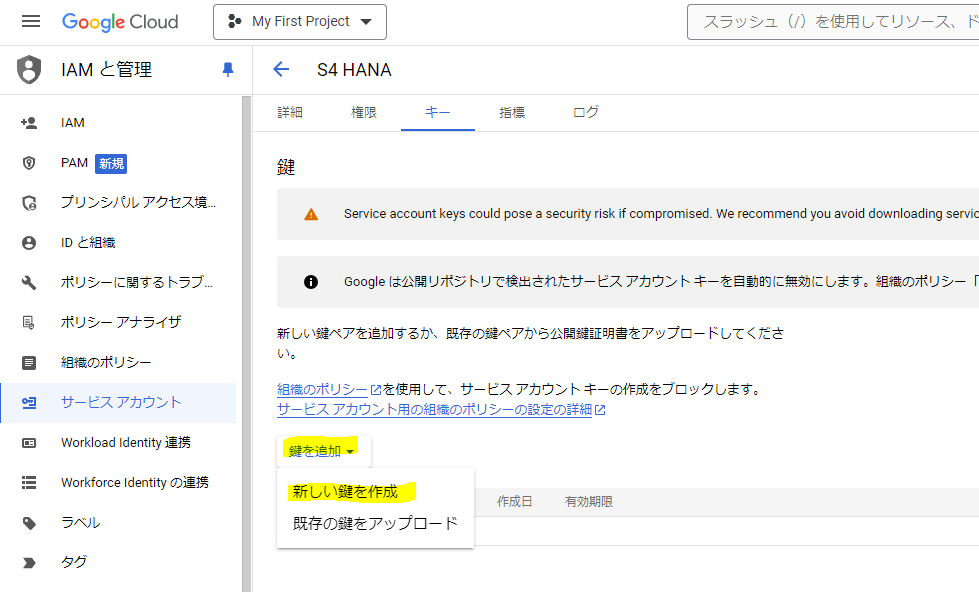
JSON形式で保存し、ローカルの安全な場所に保存します。秘密鍵なので、漏洩すると知らぬ間にアクセスされます。間違って削除してしまうと同じ秘密鍵は作成できません。このファイルを後ほどSAP CALにインポートします。

作成をすると自動的にダウンロードされます。
5.有償版にする
GCPのフルアカウントを有効化します。有効化することで、有償で利用可能となります。S4 HANAの利用にはこの設定が必要です。
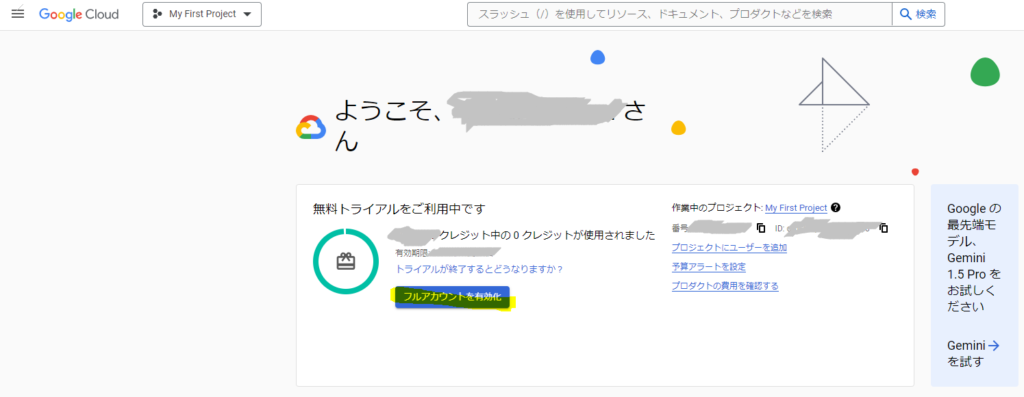
6.システム上限の変更を行う
S4 HANAを動かすためのシステムリソースの上限値の変更を行います。3つのサービスについてリソースの変更を行います。S4 HANA 2023バージョンでの値ですので、今後変わる可能性はあります。また、リージョンは適当な1つの共通のリージョンを選択してください。
この3つのリソースについて、下記の手順を繰り返し上限を変更します。
Compute Engine API “A2 CPUs”:44
Compute Engine API “N2 CPUs”:44
Compute Engine API “Persistent Disk SSD (GB)”:980
まず、割り当てとシステム上限を選択する。
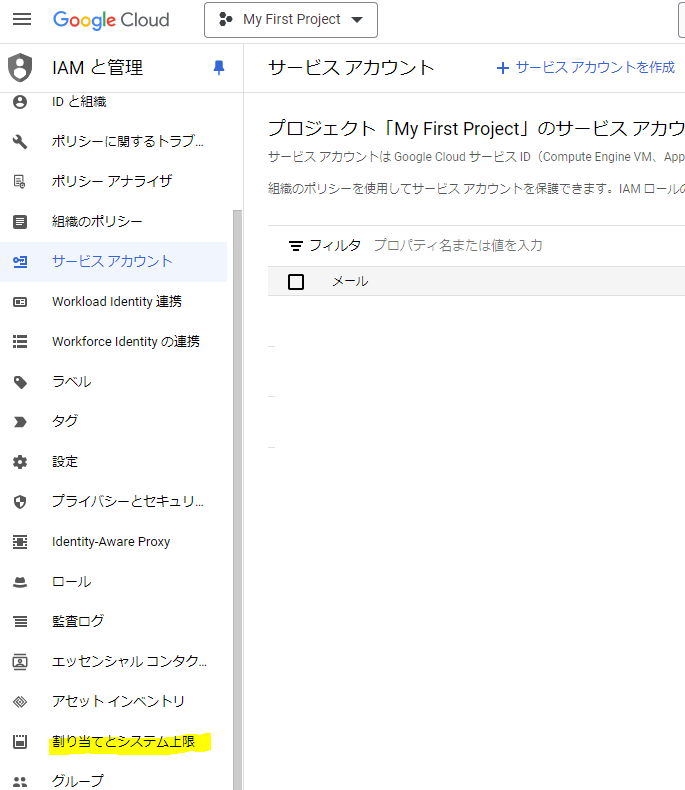
フィルタで名前を指定し、A2 CPUs、N2 CPUs、Persistent Disk SSDの3つそれぞれの上限変更をします。適切なリージョン(3つ同じであればOK)の操作をクリックし、割り当てを編集をクリックします。
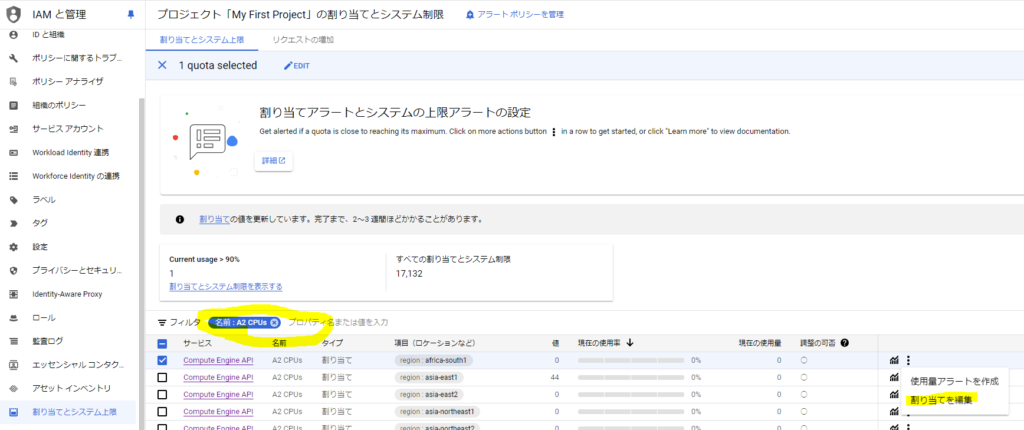
新しい値に変更したい値を入寮します。リクエストの説明については、任意で記入してください。
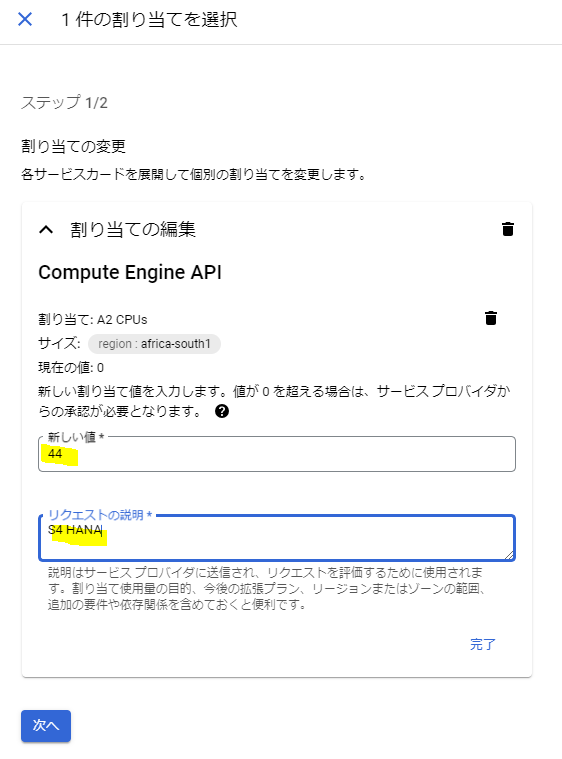
リクエストが承認された場合の連絡先を記載します。名前と電話番号を入力します。リクエストを送信後は、メールにて承認された旨の連絡が来ます。
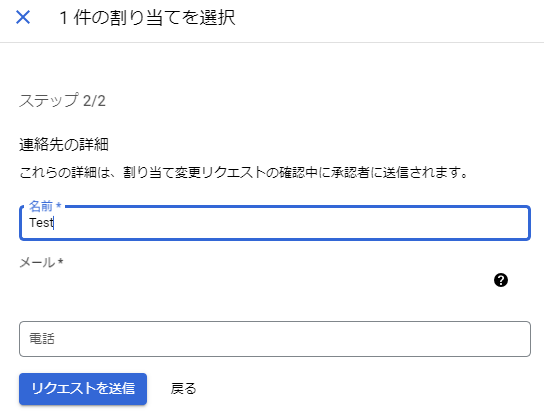
これを合計3回、3つのQuoteに対して行います。
Compute Engine API A2 CPUs:44
Compute Engine API N2 CPUs:44
Compute Engine API Persistent Disk SSD (GB):980
7.SAP CALのユーザー登録を行う
SAP CALにアクセスして、ユーザー登録をします。
SAP Cloud Application Library:https://cal.sap.com/
8.S4 HANAアプリケーションをGCP上に作成する。
この手順を完了するとGCP上での無料枠の消費、無料枠がなければ請求が開始されます。
TypeにTrialと記載されたApplication Templatesから構築したいS4 HANAを探し、Create Applicationを選択します。
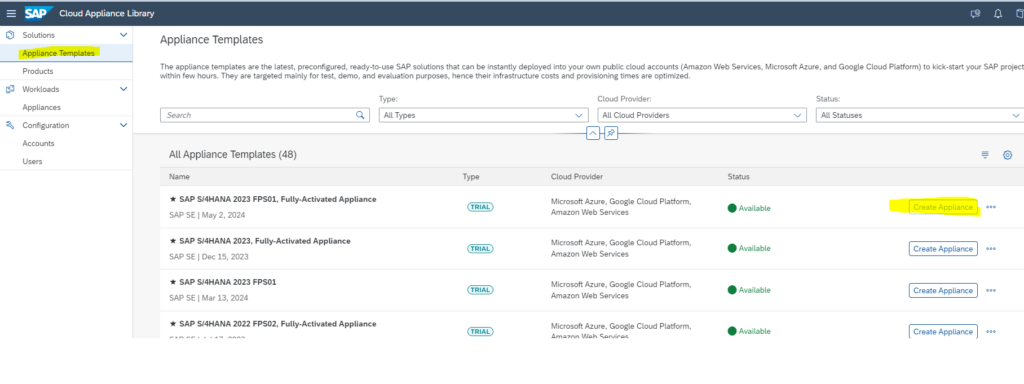
Terms and Conditionに同意します。
トライアル環境のため、30日間での利用と本番環境としての利用はできません。

任意の名前を付け、Cloud ProviderをGCPを選択します。
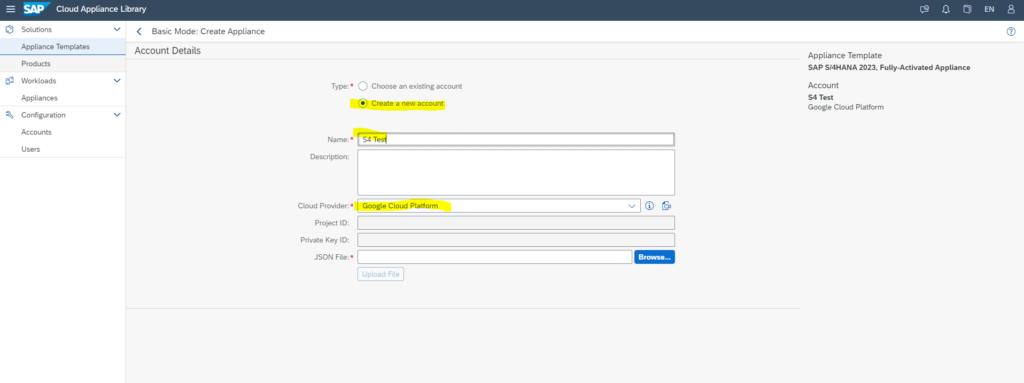
任意の名前、Regionについては、GCPで上限変更の設定をしたRegionを選択します。
Passwordはリモートディスクトップでの接続などで利用します。任意のパスワードを設定してください。
その後Createボタンを押すと、構築が始まります。構築には1-2時間かかります。
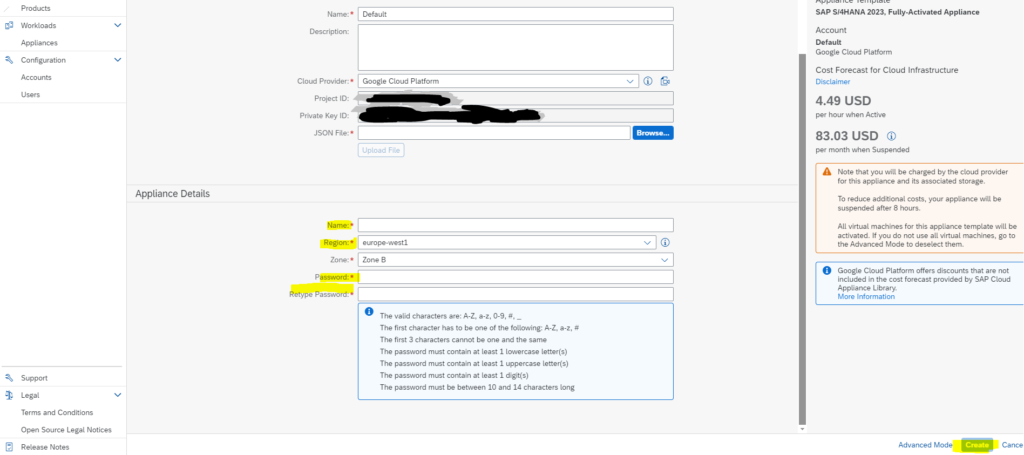
9.S4 HANAにアクセスする
リモートディスクトップ、GUI、Fioriでのアクセスが可能です。
・リモートディスクトップの場合
CALの画面からリモートデスクトップのショートカットファイルをダウンロードしてアクセスします。パスワードは、構築時に入力したパスワードを利用します。
・SAP GUIの場合
リモートディスクトップにログイン後にGUIがデスクトップにあります。そのGUIからアクセス可能です。
CALの画面からGUIアクセスのファイルをダウンロードします。そうすることで、自分のPCにインストールしているGUIからもアクセス可能です。
・Fioriの場合
リモートディスクトップにログイン後にショートカットとがデスクトップにあります。
URLをコピーすることで、自分のPCからダイレクトにアクセスすることも可能です。
検証については、こちらのページも参照ください。
10.利用しない時はS4 HANAをSuspendします。
Suspendしても料金はかかりますが、稼働中よりも費用は押さえられます。
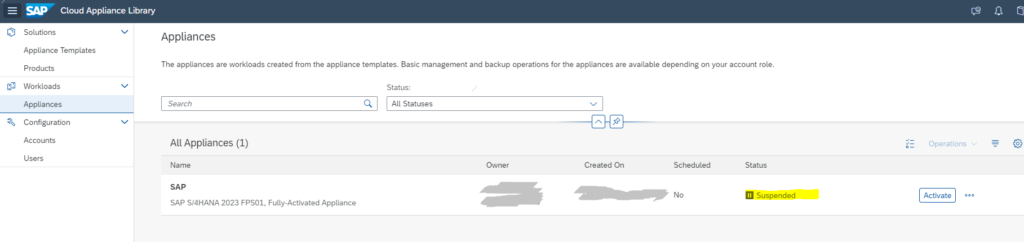
金額について、システムを作成した時の画面に表示されていた価格を参考にしてください。大体、起動中は4.71ドル/時間、停止中は129.54USD/月の金額です。
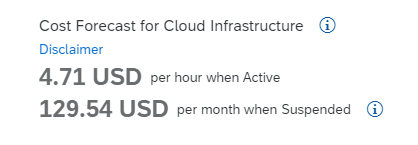
11.トライアルが終わればアプリを削除します。
GCPの費用を確認し、費用が発生していないことを確認しましょう。
SAP CALにアクセスし、Applicationの一覧から停止するシステムを選択する

Terminateを選択し、S4 HANAシステムの削除を行う。

まとめ
非常に簡単にですが、S4 HANAのトライアル環境の構築方法についてまとめました。この情報がお役に立てれば幸いです。
SAPと言えばこの本が分かりやすくておすすめです!







コメント